手作りのぬくもりを大切に、あなたの常識を揺さぶる丁寧に仕上げた記事をお楽しみください。
最終更新:2024年10月22日
あなたは、知識管理に苦労していませんか?昔、手帳や付箋に埋もれながら、必死にアイデアを整理していたことを思い出します。まるで頭の中がカオス。まだそんな方法で情報を管理しているのですか?
 |
| Obsidianの外部ツール連携方法 |
Obsidianと外部ツールを連携すれば、すべてが一変します。生産性が劇的に向上し、情報の統合が驚くほどスムーズに。この記事では、その具体的な方法をわかりやすく解説します。
考えてみてください。Obsidianを使いこなせば、知識の世界がどれだけ広がるかを。
Obsidianを外部ツールと連携しないことで、情報が散乱し、効率的な管理ができず、重要なデータを見逃す恐怖を抱え続けることになります。
こちらは読まれましたか? Obsidianでのノート整理術:5つの効率化テクニックとは?
Obsidianの外部ツール連携方法
Obsidianとは?
Obsidianは、知識管理や個人の情報管理のために使われるノートアプリです。ローカルでMarkdownファイルを扱い、自由なリンク機能を活用して、自分だけの「知識のネットワーク」を作れるのが最大の特徴です。しかし、真の力を引き出すためには、Obsidianを他のツールと連携させることが重要です。
この記事では、Obsidianを効率的に使うために、外部ツールとの連携方法を詳しく解説します。中級から上級ユーザー向けに、実際のワークフローを改善するための手順やコツを網羅します。
Obsidianの外部ツール連携とは?
Obsidianはシンプルながらカスタマイズ性に優れたツールであり、外部ツールと連携することでさらに強力なワークフローを構築できます。
例えば、タスク管理ツールやカレンダーアプリとの連携で日々のタスクを管理したり、ファイル同期ツールでObsidianのデータを安全に保管したりできます。この連携によって、あなたの知識管理はObsidian内にとどまらず、他のアプリケーションやクラウドと密接に結びつくことができるのです。
外部ツール連携がもたらす利点
外部ツールとの連携により、次のようなメリットが得られます。
- 生産性の向上: 他のアプリと連携することで、Obsidian内の情報と外部タスク管理やカレンダーが同期し、一元管理が可能になります。
- データの統合: Markdownファイルで書いたノートを他のプラットフォームに書き出し、ブログや資料に活用できます。
- 検索性の向上: 外部データとObsidian内のノートをリンクさせることで、情報を迅速に検索・参照できる環境が整います。
Obsidianと連携可能な主要ツール
Obsidianは多くの外部ツールと連携可能です。ここからは、各ツールごとに具体的な連携方法と手順を解説します。
1. タスク管理ツールとの連携
Todoistとの連携
タスク管理ツールの代表格であるTodoistは、Obsidianと非常に相性が良いツールです。APIを利用することで、Todoist内のタスクをObsidianに表示し、リアルタイムでタスクを管理することができます。
- 具体的な手順
- Todoist APIトークンを取得します。
- Obsidianに適したプラグインをインストールします。(例:Obsidian-Todoistプラグイン)
- プラグインの設定画面で、取得したAPIトークンを入力します。
- Obsidian内にTodoistのタスクを表示し、完了状況を確認できるようにします。
Trelloとの連携
Trelloは、プロジェクト管理ツールとして広く利用されています。Trelloボードの情報をObsidianに取り込み、リアルタイムにプロジェクト進行を把握することが可能です。
- ObsidianでTrelloを管理する方法
- Trello APIトークンを取得します。
- Obsidianの「Trello連携」用プラグインをインストールし、APIトークンを入力します。
- Obsidian上でTrelloボードの内容を表示・編集できるように設定します。
2. カレンダーやスケジュール管理ツールとの連携
Googleカレンダーとの連携
ObsidianでGoogleカレンダーを使えば、予定管理がさらにスムーズになります。特に日付ベースのメモや、リマインダー機能と合わせて活用するのが効果的です。
- iCalリンクを用いたカレンダー表示
- GoogleカレンダーのiCalリンクを取得します。
- Obsidianにインストールしたカレンダープラグインにこのリンクを入力し、カレンダー情報を表示できるようにします。
Fantasticalとの連携
Fantasticalは、高機能なカレンダーアプリとして人気です。Obsidianと連携することで、予定やタスクの詳細をObsidianで管理することが可能です。カスタマイズ可能なテンプレートを使って、毎日の予定をまとめるのもおすすめです。
3. 書き出しと出版用ツールの連携
Markdown出力によるブログや出版プラットフォームへの連携
ObsidianのMarkdownフォーマットは、多くのブログプラットフォームと互換性があります。特に、WordPressやGhostなどでブログを運営している場合、Obsidianで書いた記事をそのまま書き出して公開することが可能です。
- WordPressやGhostとの互換性 Markdownの形式に対応しているプラットフォームであれば、簡単にObsidianの内容を移植できます。Obsidianで執筆したMarkdownファイルをWordPressのエディタにコピー&ペーストするだけで、記事として公開できます。
4. 知識ベースの同期とクラウド連携
DropboxやGoogle Driveを使ったファイル同期
Obsidianのノートを常に最新状態で保つためには、クラウド同期が欠かせません。Google DriveやDropboxを使ってVaultを同期させることで、どのデバイスからでも同じデータにアクセスできます。
- Obsidian Vaultをクラウドで管理するためのベストプラクティス
- ObsidianのVaultをDropboxまたはGoogle Driveのフォルダ内に配置します。
- 定期的に同期を行い、どのデバイスでも最新のノートにアクセスできるようにします。
GitHubを用いたバージョン管理とチームコラボレーション
GitHubを使うと、バージョン管理やチームとの共同作業が円滑に行えます。特に、複数人でノートを編集する場合、Gitを使って変更履歴を追跡できるため、誤ってデータを上書きしてしまうリスクを防げます。
5. 自動化ツールとの連携
IFTTTやZapierとの連携によるタスク自動化
IFTTTやZapierを使えば、特定のイベントに応じてObsidian内でタスクやメモを自動生成することが可能です。例えば、特定のメールを受信した際に自動でノートを作成するよう設定できます。
- 特定のイベントに応じてメモを自動的に生成・整理する方法
- IFTTTまたはZapierで「トリガー」を設定します。
- トリガーに応じて、自動でObsidianにノートが作成されるように連携を設定します。
AlfredやRaycastを使ったショートカット自動化
AlfredやRaycastは、Obsidianの操作を自動化するための強力なツールです。例えば、特定のキーボードショートカットで新規ノートを作成したり、検索機能を呼び出したりするスクリプトを組むことが可能です。
- 具体的なスクリプト例
- AlfredやRaycastでショートカットを作成します。
- 「新規ノートを作成」「特定のノートを検索」など、よく使う操作を自動化します。
Obsidianとプラグインによる連携強化
Obsidianの最大の特徴の一つは、豊富なプラグインによる機能拡張です。プラグインを活用すれば、さらに高度な連携が可能になります。
Dataviewプラグインによるデータベース的な管理
Dataviewプラグインを使えば、Obsidian内のノートをデータベースのように扱えます。例えば、タスクの進捗を自動的にリストアップしたり、特定のタグが付いたノートを一括表示したりすることが可能です。
Templaterプラグインでの自動化テンプレート作成
Templaterプラグインは、ノート作成の自動化に便利です。たとえば、定期的なメモのフォーマットをテンプレート化し、数回のクリックでノートを作成できます。
Obsidian Syncによる複数デバイス間のスムーズな同期
Obsidian Syncを利用すると、Obsidian専用のクラウド同期サービスでデバイス間のノート同期が非常にスムーズになります。Google DriveやDropboxを使わず、Obsidianに特化した同期環境を提供します。
実践例: Obsidianと外部ツールを組み合わせたワークフロー
研究者向けの知識管理フロー
研究者が多くの論文や参考資料を管理する際、Obsidianと外部ツールを連携することで、効率的に知識を整理できます。例えば、Zoteroと連携させ、文献データベースをObsidianに反映させると、文献管理とノート作成が一体化します。
プロジェクト管理におけるタスクとリファレンスの統合方法
プロジェクトの進行を効率化するには、タスク管理ツールとObsidianのノートを連携させることが重要です。Trelloで進捗を管理しつつ、各ステップで必要なリファレンスノートをObsidianでリンクすることで、情報の取り出しが迅速になります。
まとめ
Obsidianは、単なるノートツールではありません。外部ツールとの連携によって、作業の効率化やデータ管理の高度化を実現できる非常に強力なプラットフォームです。紹介した連携方法を活用して、あなたのワークフローを劇的に向上させ、Obsidianを最大限に活用しましょう。
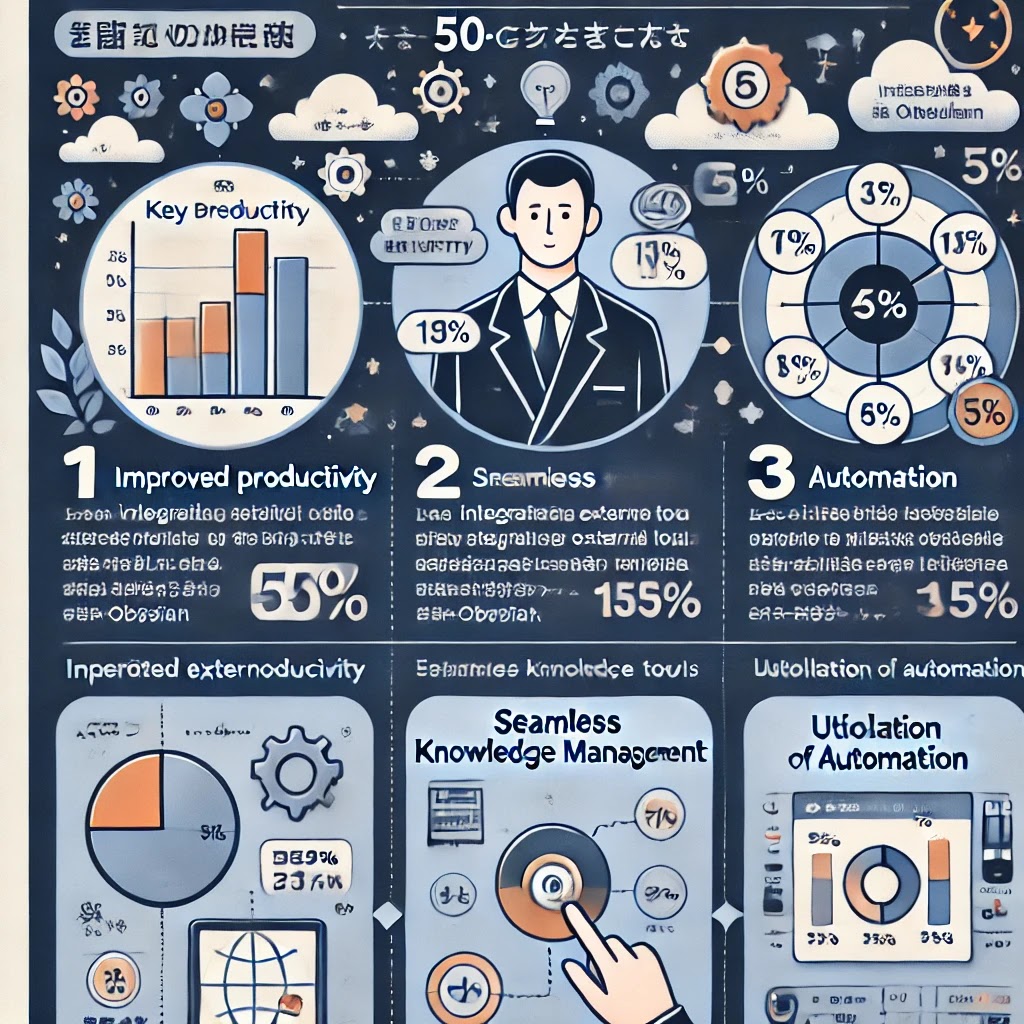 |
| このインフォグラフィックは、Obsidianの連携で得られる主な利点を示しています。 |
Obsidian外部ツール連携の概要と機能比較
以下の一覧表では、主要な外部ツールとObsidianの連携方法、およびそれぞれの利点を比較しています。
| ツール | 連携方法 | 主な機能 | 利点 | 注釈 |
|---|---|---|---|---|
| Todoist | API、プラグイン | タスク管理の自動表示と更新 | タスクを一元管理し、進捗確認が容易になる | 要APIトークン取得 |
| Trello | API、プラグイン | ボード内タスクの進捗管理 | 視覚的なプロジェクト管理がObsidianで可能 | API連携でリアルタイム同期 |
| Googleカレンダー | iCalリンク、カレンダープラグイン | 予定やリマインダーの表示 | 日々のスケジュール管理をObsidianで完結 | リンクを手動で設定する必要あり |
| GitHub | Gitプラグイン、手動同期 | バージョン管理、共同作業 | ノートのバージョン管理が容易でコラボも可能 | Gitの基礎知識が必要 |
| Dropbox/Google Drive | クラウドストレージ連携 | ノートの同期、クラウドバックアップ | 複数デバイス間でのノート共有が簡単 | 自動同期には定期的なバックアップが重要 |
| IFTTT/Zapier | 自動化ツールを使用したトリガー設定 | タスク自動化、指定イベントでのノート作成 | イベントに応じた自動化で作業負荷を軽減 | トリガー設定が必要 |
| Alfred/Raycast | ショートカット自動化スクリプト | 特定の操作をキーボードショートカットで実行 | ノート作成や検索が数秒で完了 | 初期設定にスクリプトの作成が必要 |
| Fantastical | プラグイン、API | 高機能なカレンダーとスケジュール管理 | 予定を瞬時に反映し、Obsidianで確認可能 | 連携にはiCalまたはAPIが必要 |
| Markdown Export | Obsidianの標準機能、書き出しプラグイン | 他プラットフォームへの簡単な記事出力 | WordPressやGhostとの互換性あり、記事が簡単作成 | 書き出し形式に若干の調整が必要 |
--小休止:お知らせとお願い--
この記事が少しでもお役に立てば幸いです。
当サイトは、専門知識を持つ著者達が、独自の視点で価値ある情報と体験を提供しています。再訪問とブックマークをぜひお願いします。
このサイトが気に入ったら、応援ボタンを押してください!😊
あなたの応援がサイト運営の励みになります。
この表は、各ツールの連携方法と利点を比較し、適切な外部ツール選びをサポートします。
Obsidianを「知識の加速装置」に変える発想とは? 連携を超えた次の一手
Obsidianはあなたの脳をそのままデジタル化するような、革命的なノートアプリです。しかし、ツールをただ使うだけでは十分ではありません。真の価値を引き出すためには、連携を超えた「戦略的な使い方」が必要です。
ここでは、他では見つからない独自の視点から、Obsidianの可能性を広げる方法を深掘りします。
知識管理がシームレスに流れ始めたら?
もう、情報に振り回される日々とはおさらばです。Obsidianを「知識の加速装置」に変えることで、必要な情報がタイムリーに手元に集まり、創造的なプロジェクトが効率よく進みます。無駄なストレスから解放され、あなたは本来の目的に集中できるようになるでしょう。
「マルチブレイン」を目指す:Obsidianをハブとして使う
多くの人は、Obsidianをただのノートツールとして利用します。しかし、実際にObsidianの本領を発揮するのは、「ハブ」として活用する時です。他のアプリをただ「連携」させるのではなく、Obsidianを「知識の結節点」にすることで、あなたの生産性は飛躍的に向上します。
なぜ「ハブ」として使うべきか?
ここで考えてみてください。情報を複数のアプリに分散させて管理していた過去を。Googleドライブ、Evernote、Todoist、Trello…。それらをすべてObsidianが一元化できるとしたらどうでしょうか? すべての情報が一つの場所にまとまり、どの角度からでもアクセス可能になるのです。
ハブ戦略の実例:異なるツールをObsidianでまとめ上げる方法
1. Obsidianをプロジェクト管理の中心に
多くの人は、タスク管理をTodoistやTrelloで行い、メモをObsidianに取るだけです。しかし、この分断された管理方法では、効率的に作業を進めることが難しくなります。そこで、Obsidianをプロジェクト管理の中心に据える新しいアプローチが有効です。
- タスクとメモを一元化 プロジェクトごとにVaultを作成し、その中でタスクとメモをリンク付けします。Obsidianの強力なリンク機能を使えば、プロジェクトの進捗状況や必要なメモに簡単にアクセスできるため、他のアプリに頼る必要がなくなります。
2. Obsidianでデジタル「ルームツアー」を作成
デジタル空間でも「部屋のツアー」のように、自分の知識やプロジェクトを整理することができます。Obsidianの「Graph View」を使って、自分の思考や情報を視覚的に整理することで、まるで「自分だけの知識空間」を旅しているかのような感覚を得られます。一度作り始めると、もう戻れない快適さです。
3. 自動化ツールでObsidianを超高速化
IFTTTやZapierとの連携で、自動化するのは誰でも知っています。しかし、それを超えた次のレベルに進むには、さらに高度なカスタマイズが必要です。AlfredやKeyboard Maestroを使い、Obsidianを超高速で操作できるようにすることで、まさに「デジタル頭脳」となります。
- 例えば、毎日のルーチンを1つのショートカットで完了させたり、特定のプロジェクト用にテンプレートを自動生成するなど、細かい操作を完全に省力化することができます。
「知識の迷宮」から脱出するための実際の試み
かつて私は、情報があふれて管理不能な「知識の迷宮」に迷い込んでいました。プロジェクトは次々と進行し、メモも増え続ける一方で、どこに何があるのかすぐに忘れてしまう。何度も同じ情報を探し直す時間を無駄にしていました。
しかしある日、私は決心しました。Obsidianを中心にすべてのツールを整理し直すことにしたのです。タスク、メモ、プロジェクト、すべてをObsidianにリンクさせ、視覚的な「知識の地図」を作成。結果、効率は飛躍的に向上し、無駄な時間から解放されました。
実際に試してみる価値があるObsidianの使い方
1. Obsidianで「未来の自分」へ手紙を書く
Obsidianを使って、未来の自分に宛てた手紙を作成することは、意外なほど効果的です。過去の経験や学びを未来に残すことで、数ヶ月後、数年後の自分が参考にできる「知識のタイムカプセル」を作れます。
2. Obsidianをライティングの「研究室」にする
Obsidianをただのノートツールとして使うのではなく、ライティングの「研究室」としても活用できます。アイデアを書きため、それらをリンクさせて新しい視点やテーマを見つけ出すことで、より創造的な文章を生み出すことが可能です。
よくある質問(FAQ)
1. Obsidianは本当に「最強」の知識管理ツールですか?
間違いなくそうです。Obsidianは、他のノートツールとは一線を画し、自由度の高さとリンク機能の強さで頭ひとつ抜けています。あとはあなた次第です!
2. どうすればObsidianを最大限に活用できますか?
簡単です。まずは「リンク」を使いこなすことから始めましょう。 あなたのアイデアやメモをつなぎ、まるでネットワークを広げるように知識を広げていくのです。
3. Obsidianを使ってタスク管理もできますか?
もちろんです。プラグインやテンプレートを駆使して、Obsidianをタスク管理のハブにすることで、日々の管理がぐっと楽になります。
4. Obsidianの連携は難しくないですか?
いいえ! 簡単な設定さえすれば、すぐに外部ツールと連携できます。むしろその自由度の高さが、Obsidianを他のツールとは違うものにしています。
5. Obsidianは無料で使えますか?
はい!基本的な機能は無料で提供されています。一部の高度な機能や追加プラグインは有料ですが、無料版でも十分強力です。
MarkdownをWordPressで使う方法
WordPressのデフォルトでは、Markdown形式をそのまま認識する機能は備わっていません。しかし、Markdown形式で執筆した内容をWordPressに直接コピー&ペーストして利用する方法はあります。
プラグインを使う WordPressでは、Markdownをサポートするプラグインを利用することで、Markdownファイルをそのまま投稿に使用できます。代表的なプラグインには、次のものがあります:
- Jetpack: 多機能なプラグインですが、Markdownのサポート機能も含まれています。
- WP-Markdown: Markdownのサポートに特化したシンプルなプラグインです。
エディタの変換機能を使う WordPressの「Gutenbergブロックエディタ」を使えば、Markdownで書いた内容を直接ブロックに変換して貼り付けることができます。GutenbergにはMarkdown用の「カバーブロック」があり、そこにMarkdownのコードを貼り付けることで自動的にHTMLに変換されます。
まとめ
そのため、Obsidianで書いたMarkdownファイルを直接WordPressにコピー&ペーストする場合、Markdown対応プラグインをインストールするか、Gutenbergのエディタ機能を利用して、記事として公開できます。
実際の体験談:Obsidianを使った成果
私自身、最初はObsidianの複雑さに圧倒されました。しかし、使い続けるうちにその価値を実感しました。特に、すべてのプロジェクトをObsidian内で一元管理することで、「どこに何があるのか分からない」状態から完全に脱出できたのです。この体験が、私にとっての大きな転機でした。
まとめ:Obsidianを使いこなす未来は、もうすぐそこ
今、目を閉じて想像してください。自分の知識やアイデアが、まるで一つの大きな地図のようにObsidianの中で広がり、必要なときにいつでもアクセスできる。その感覚は、まるで混沌としていた情報の嵐が、一つの光に集約されるようなものです。
Obsidianを使いこなせば、あなたの頭の中も同じように整理され、よりクリアで効果的なアイデアが次々と生まれます。そして、それがどれだけの成果をもたらすかを想像してみてください。
あなたは、自分の知識をどう使い、どこへ導くべきだと思いますか?
お時間があれば、こちらも読んでみてください..



